ビデオを撮影する
1.[カメラ]を起動する
![[カメラ]をタップ](/contents/051/img/img20101230185930059223.jpg)
2.ビデオに切り替える
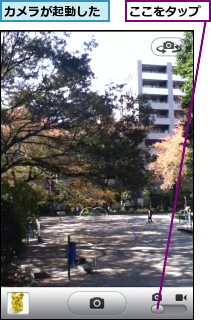
3.ビデオの撮影を開始する
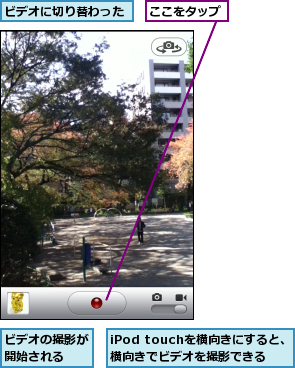
4.撮影を終了する

5.ビデオが保存された
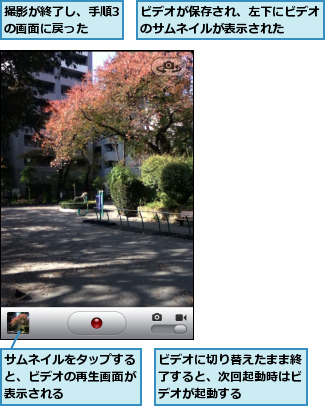
撮影したビデオを見る
1.[写真]を起動する
![[写真]をタップ](/contents/051/img/img20101231120629004556.jpg)
2.[カメラロール]を表示する
![iPod touchで撮影したビデオも[カメラロール]に保存される,[アルバム]が表示された ,[カメラロール]をタップ](/contents/051/img/img20110204183052032408.jpg)
3.ビデオを再生する
![ビデオにはアイコンが付く ,1 見たいビデオをタップ,[ カメラロール]が表示された](/contents/051/img/img20110204183108095114.jpg)
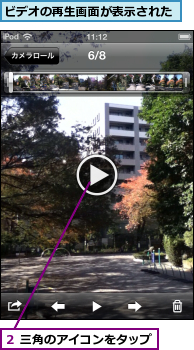
4.ビデオを見る
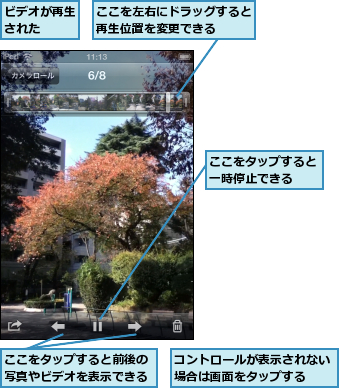
[ヒント]ビデオを削除するには
撮影に失敗したビデオはその場で削除できます。手順4で画面右下にあるゴミ箱のアイコンをタップするか、レッスン21を参考に、一覧から複数のビデオを選択して[削除]をタップします。後者はビデオをまとめて削除したいときに便利です。
[ヒント]ビデオのサイズはどれくらい?
iPod touchで撮影できるHDビデオは1280×720ピクセルと、DVD(720×480ピクセル)よりも高精細です。ビットレートは10.5Mbps で、1分間の撮影で約78MBの容量が必要です。なお、連続して撮影できるのは約3.7GBまで(約50分の撮影が可能)。これ以上はエラーが表示されるので、長時間撮影するときは注意しましょう。
[ヒント]撮影したビデオはパソコンでも再生できる
撮影したビデオはiPod touchだけでなく、パソコンでも楽しめます。iTunesと一緒にインストールされる「QuickTime 7」やiMovie(Macのみ)がパソコンにインストールされていれば、パソコンの大きな画面でHDビデオを楽しめます。
[ヒント]パソコンに保存してあるビデオもiPod touchに転送できる
iTunesを利用すれば、パソコンに保存してあるビデオをiPod touchに転送して、いつでもどこへでも持ち運ぶことができます。まず、iTunesで[ファイル]‐[ファイルをライブラリに追加]を選択し、ビデオファイルを選択して[開く]をクリックします。次に、iPod touchをパソコンに接続して、[iPod touch]-[ムービー]をクリックし、[ムービーを同期]をチェックしてビデオが転送されるようにします。転送可能なビデオファイルは、H.264(最大1280×720ピクセル)、MPEG-4(640×480ピクセル)、Motion JPEG(1280×720ピクセル)の3種類。ファイルの詳しい仕様は、アップルのWebページも参考にしてください。
▼ iPod touch技術仕様
http://www.apple.com/jp/ipodtouch/specs.html




